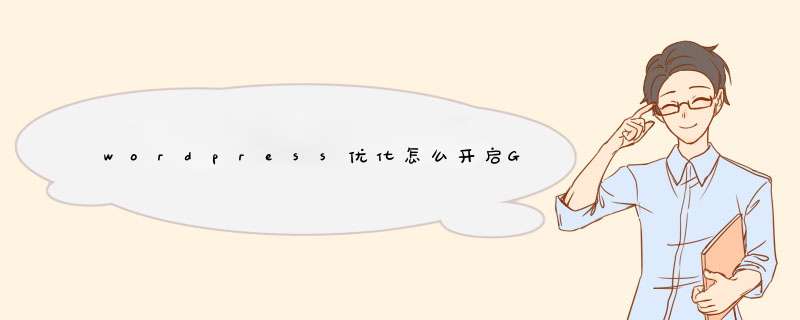
下载Wordpress网站根目录indexphp文件到本地,用专业网页或代码编辑软件打开编辑,请勿使用系统自带的记事本。填的时候注意标点符号,需英文状态输入。
在打开的indexphp
中找到:
define(’WP_USE_THEMES’,
true);
在后面加上:
ob_start(‘ob_gzhandler’)
这种方法最简单,推荐使用。不过有个弊端,就是当wordpress系统升级后需要重新设置。
方法二、通过htaccess启用Gzip压缩
如果你的网站空间或服务器支持htaccess文件,那么在wordpress根目录的htaccess中添加以下代码,然后上传到wordpress根目录即可。
用FTP软件登陆Wordpress博客网站目录。
右键htaccess文件-编辑,打开htaccess文件。在最后面加上第3点中介绍的两种代码中的任意一种。
实现gzip压缩代码有两种具体如下:
第一种:php_value
output_handler
ob_gzhandler
第二种:
<IfModule
mod_expiresc>
ExpiresActive
On
ExpiresByType
image/gif
A2592000
ExpiresByType
image/jpeg
A2592000
ExpiresByType
image/png
A2592000
ExpiresByType
image/x-icon
A2592000
ExpiresByType
application/x-javascript
A604800
ExpiresByType
text/css
A604800
</IfModule>
<IfModule
mod_deflatec>
SetOutputFilter
DEFLATE
AddOutputFilterByType
DEFLATE
text/html
text/css
image/gif
image/jpeg
image/png
application/x-javascript
</IfModule>
方法三、通过phpini
启用Gzip压缩
如果服务器支持phpini重定义的话,可以在phpini中增加以下代码来开启gzip。
zliboutput_compression_level
=
number
其中number为1—9的值,1的压缩比率最低,
建议取5。
方法四、安装gzippy插件开启Gzip压缩
下载Gzippy插件(下载地址见参考资料。),点wordpress后台的安装插件-上传-选择文件-现在安装,安装完成后启动插件即可。
方法五、利用WP
Super
Cache缓存插件自带功能开启Gzip压缩
已安装WP
Super
Cache缓存插件的朋友,可以在WP
Super
Cache设置-高级选项中勾选Compress
pages
so
they’re
served
more
quickly
to
visitors(Recommended)一项,这样也可以开启Gzip压缩。不过勾选这个选项可能导致网页乱码。
方法六、Cpanel控制面板的空间开启Gzip压缩
使用Cpanel面板的空间如果服务器支持,可以在Cpanel后台设置开启网站Gzip压缩。在Cpanel面板的软件栏目-优化网站中进行设置。点优化网站后,选择压缩所有内,然后更新设置。
查看Gzip是否开启成功
选择以上任一适合自己的方法设置好之后,大家可以到Gzip压缩检测网页(见参考资料)进行测试,看看wordpress
Gzip压缩有没有成功。祝你成功。以下是本人博客的Gzip检测图-Gzip压缩已开启:
注意事项及说明
如果在htaccess文件中禁止了gzip功能的话,那在phpini文件中开启后也需在htaccess文件中开启gzip,否则没有效果。
开启wordpress的gzip功能后,服务器将在页面传输前将页面压缩后传送,可以有效减少服务器的带宽使用,也可以加速页面下载。
另外请注意只能选择一种方式来开启wordpress
gzip压缩,否则有可能造成冲突,请谨记。
欢迎分享,转载请注明来源:内存溢出

 微信扫一扫
微信扫一扫
 支付宝扫一扫
支付宝扫一扫
评论列表(0条)